RSS ленту подключили, настроили форму, разместили счетчик. Для полной уверенности, что добавленный в сервис FeedBurner новостной канал правильно открывается во всех инструментах для чтения RSS, нам потребуется дополнительная настройка RSS в FeedBurner.
 Подключаем соответствующие и нужные функции. Для этого переходим на сервисе в свой фид, далее Оптимизируй/SmartFeed и активируем, и теперь используя любое средство чтения RSS ленты ваши подписчики будут автоматически получать преобразованный новостной канал в формате RSS или Atom.
Подключаем соответствующие и нужные функции. Для этого переходим на сервисе в свой фид, далее Оптимизируй/SmartFeed и активируем, и теперь используя любое средство чтения RSS ленты ваши подписчики будут автоматически получать преобразованный новостной канал в формате RSS или Atom.
В сервисе FeedBurner есть возможность добавить изображение логотипа на страницу подтверждения подписки RSS канала, что улучшит дизайн и привлекательность страницы новостного канала.
Для подключения идем Фид/Оптимизируй/Feed Image Burner. В первой строке из перечня выбираем вариант из выпадающего меню, и это “Specify custom image URL”. К Вашему логотипу указываем путь, который может быть размещен как на вашем сайте, так и на стороннем ресурсе. Например, путь моего логотипа такой: http://netbu.ru/wp-content/uploads/2011/11/netbu.ru-logo-200×78.jpg.
В следующие поле сервиса Feed Image Burner внесите название картинки, постарайтесь дать имя с ключевыми словами для включения его в активный поиск. Последняя строка – это адрес Вашего сайта.
 У меня логотип в подписке на новостной канал выглядит так:
У меня логотип в подписке на новостной канал выглядит так:
Причем, обращаю Ваше внимание, картинка активна и при нажатии на нее идет переадресация на указанный сайт.
Еще одна не менее полезная функция в сервисе FeedBurner для настройки RSS – Awareness API. Этот сервис предоставляет сведения о подписчиках на ваш новостной канал сторонним приложениям. Активировав данную функцию Яндекс.Блоги и другие онлайн ресурсы будут получать информацию о количестве читателей Вашей ленты новостей. В настройках сервиса FeedBurner по умолчанию данная функция не включена и для подключения идем Фид/Публикуй/Awareness API и жмем “Активировать”.
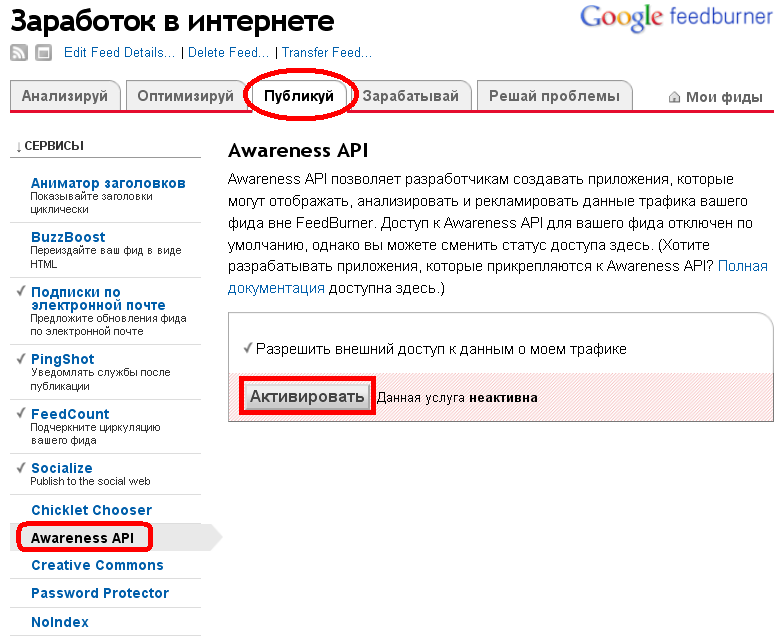 Вот такая простая и легкая дополнительная настройка RSS в FeedBurner. Теперь Ваш RSS канал в полном порядке. До встречи!
Вот такая простая и легкая дополнительная настройка RSS в FeedBurner. Теперь Ваш RSS канал в полном порядке. До встречи!
С уважением, Дмитрий Байдук

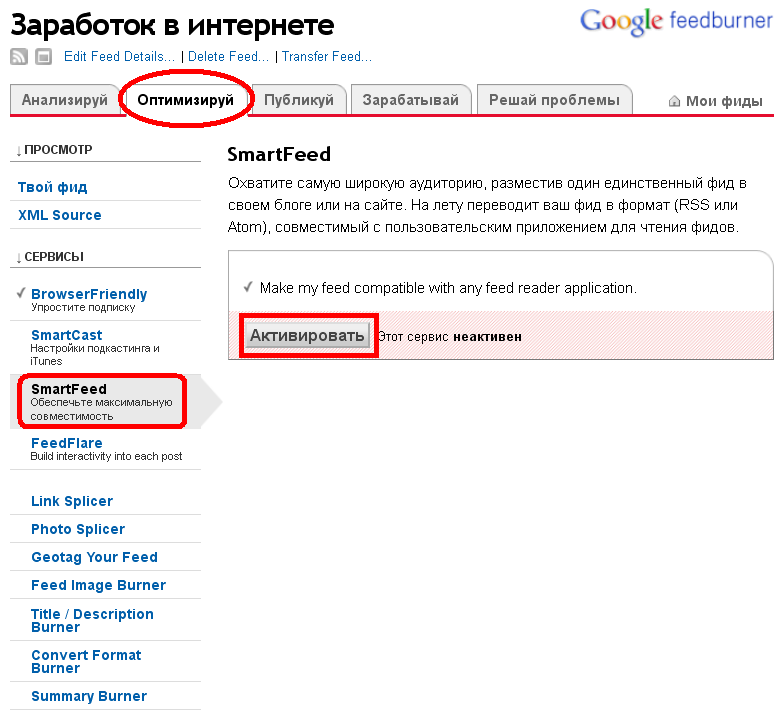
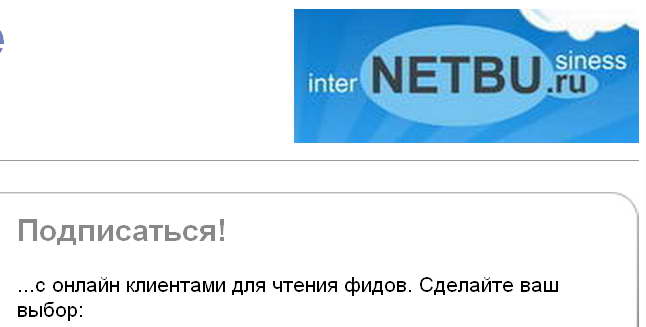



















![]:-> ]:->](https://netbu.ru/wp-content/plugins/qipsmiles/smiles/devil.gif)






























 На этом веб-ресурсе размещены материалы о том, как, не имея глубоких знаний в сфере бизнеса онлайн создать свой блог на WordPress и заработать на нем. Также узнаете о продвижение сайта в интернете и раскрутке в социальных сетях.Читайте с чего я начал
На этом веб-ресурсе размещены материалы о том, как, не имея глубоких знаний в сфере бизнеса онлайн создать свой блог на WordPress и заработать на нем. Также узнаете о продвижение сайта в интернете и раскрутке в социальных сетях.Читайте с чего я начал 
Оставить комментарий